Google Fotos: So sichern Sie Ihre Bilder in hoher Qualität

Sehen Sie, wie Sie die Qualität Ihrer Bilder in Google Fotos speichern können. Hier erfahren Sie, wie Sie die Änderung für Windows und Android vornehmen.

Wenn Sie ein eingängiges Lied hören, ist es selbstverständlich, es auf Wiederholung zu stellen. Wenn Sie wie ich sind, können Sie stundenlang dasselbe Lied hören. Aber wie setzt man einen Song auf Spotify auf Wiederholung? Befolgen Sie die nachstehenden Schritte, um die Arbeit zu erledigen.
Schritte zum Loopen eines Songs auf Spotify
So loopen Sie einen Spotify-Song auf Android oder iOS
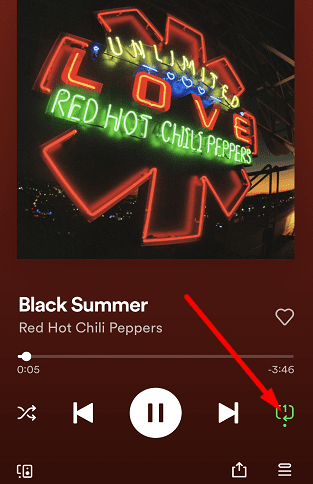
Spotify spielt so lange dasselbe Lied, bis Sie die Wiederholungsfunktion deaktivieren.
⇒ Wichtiger Hinweis : Sie müssen zweimal auf die Schaltfläche „Wiederholen“ tippen, um einen Song zu wiederholen.
Schritte zum Wiederholen eines Songs im Spotify Web Player
Starten Sie den Spotify-Webplayer und spielen Sie den Song ab, den Sie wiederholen möchten. Gehen Sie dann zum Abschnitt Mediensteuerung in der Nähe Ihrer Taskleiste und drücken Sie zweimal die Schaltfläche Wiederholen . Klicken Sie erneut auf die Schaltfläche „Wiederholen“, um die Wiederholung des Songs zu beenden.
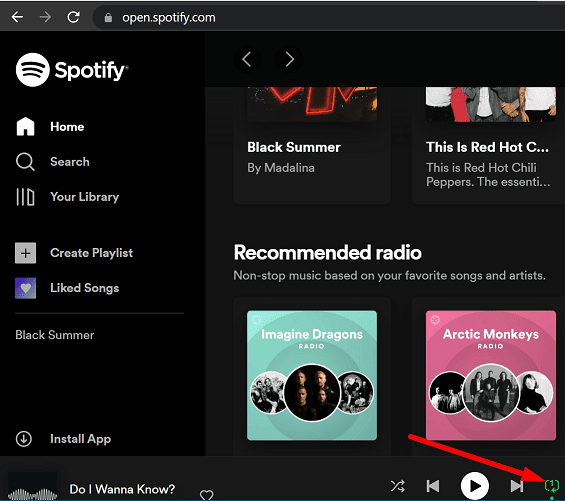
Wie man Wiedergabelisten auf Spotify wiederholt
Sie können auch ganze Wiedergabelisten auf Spotify wiederholen. Erstellen Sie einfach eine Wiedergabeliste mit Ihren Lieblingsliedern und stellen Sie sie auf Wiederholung. Die folgenden Schritte sind ähnlich. Starten Sie die Wiedergabeliste, in der Sie Ihre Lieblingssongs gespeichert haben, und wählen Sie einmal die Schaltfläche „Wiederholen“.
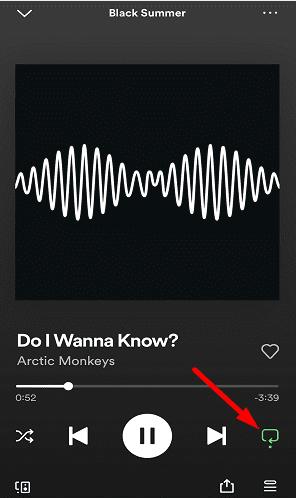
Wenn Sie die Repeat-Taste zweimal drücken, wird ein einzelner Song wiederholt, und die Wiedergabeliste wird nicht abgespielt.
Wo ist die Wiederholungstaste von Spotify?
Die Schaltfläche „Wiederholen“ auf Spotify befindet sich in der unteren rechten Ecke der App. Suchen Sie nach dem rotierenden Pfeilsymbol. Wenn Sie einen Song loopen, wird die Repeat-Taste grün und eine kleine 1 erscheint darauf.
Warum gibt es auf Spotify keinen Loop-Button?
Auf Android und iOS ist die Schaltfläche „Wiederholen“ nur für Spotify Premium verfügbar. Die Option ist für kostenlose Spotify-Konten nicht verfügbar. Aber die gute Nachricht ist, dass die Repeat-Option für kostenlose Spotify-Konten auf Desktop-Computern verfügbar ist.
Fazit
Um einen Song auf Spotify zu wiederholen, spielen Sie den Titel ab, den Sie wiederholen möchten, und gehen Sie zu Media Controls. Tippen oder klicken Sie dann zweimal auf die Schaltfläche „Wiederholen“. Um diese Option zu deaktivieren, tippen oder klicken Sie einfach einmal auf die Schaltfläche „Wiederholen“. Beachten Sie, dass die Schaltfläche „Wiederholen“ für kostenlose Spotify-Konten auf Android und iOS nicht verfügbar ist.
Was ist das letzte Lied, das Sie wiederholt gehört haben? Lassen Sie es uns in den Kommentaren unten wissen.
Sehen Sie, wie Sie die Qualität Ihrer Bilder in Google Fotos speichern können. Hier erfahren Sie, wie Sie die Änderung für Windows und Android vornehmen.
Finden Sie heraus, ob Sie nützliche Funktionen verpassen, die Firefox zu bieten hat. Es sind keine Add-Ons erforderlich, um das Beste aus dem Browser herauszuholen.
Wenn Sie jemandem auf Facebook nicht folgen können, bedeutet dies, dass er die Option „Folgen“ in seinem Konto deaktiviert hat.
Erfahren Sie, wie Sie ein gemeinsames Google Fotos-Album erstellen und freigeben und jedes von Ihnen erstellte Album löschen können.
Entdecken Sie alle Möglichkeiten, wenn es um die Suche nach Ihren Dateien geht. Hier sind einige hilfreiche Tipps, die Sie für Google Drive ausprobieren können.
Sehen Sie, wie einfach es ist, Ihre LinkedIn-Daten in einen hervorragenden Lebenslauf für Bewerbungen umzuwandeln. Sehen Sie sich auch an, wie Sie Lebensläufe anderer Benutzer herunterladen können.
Wenn Sie einer Facebook-Gruppe einen anonymen Beitrag hinzufügen möchten, gehen Sie zur Registerkarte „Diskussion“, wählen Sie „Anonymer Beitrag“ und dann „Anonymen Beitrag erstellen“.
Sparen Sie Speicherplatz und nutzen Sie Google Kalender auch für Aufgaben und Erinnerungen. Hier erfahren Sie, wie Sie die App dafür verwenden.
Wenn YouTube TV sagt, dass du dich außerhalb deines Heimatgebiets befindest, aktiviere Standortberechtigungen und bestätige dann deinen Standort auf deinem Mobilgerät.
Erfahren Sie, wie Sie auf Twitter sicher bleiben und Ihre Daten vor Apps von Drittanbietern geheim halten können. Erfahren Sie, wie Sie Twitter dazu bringen können, Ihnen nicht mehr zu folgen.
Sehen Sie, wie Sie all Ihren Bildern ein Wasserzeichen hinzufügen können, indem Sie kostenlose Online-Sites mit der Option zum Upgrade auf Pro verwenden.
Schützen Sie Ihr Facebook-Konto, indem Sie das Passwort in ein starkes ändern. Hier sind die Schritte, die Sie befolgen müssen.
Enge Freunde sind Menschen, mit denen Sie alles teilen möchten. Auf der anderen Seite sind Bekannte Personen, mit denen Sie vielleicht weniger teilen möchten.
Um wiederkehrende Events auf Facebook zu erstellen, gehen Sie zu Ihrer Seite und klicken Sie auf Events. Fügen Sie dann ein neues Ereignis hinzu und klicken Sie auf die Schaltfläche Wiederkehrendes Ereignis.
Wenn Sie sich nicht sicher sind, wie viele Impressionen, Reichweite und Engagement auf Facebook sind, lesen Sie weiter, um es herauszufinden. Siehe diese einfache Erklärung.
Erfahren Sie mehr darüber, woran Google erkennt, ob ein Unternehmen beschäftigt ist. Hier sind die Details, die Sie vielleicht nicht kennen.
Wenn Sie Suchtrends in Chrome deaktiviert haben, diese aber weiterhin angezeigt werden, blockieren Sie Suchcookies, leeren Sie Ihren Cache und aktualisieren Sie Chrome.
Sie möchten zur Sicherheit Ihres Kontos beitragen, indem Sie das Passwort Ihres PayPal-Kontos ändern. Hier sind die Schritte, die Sie befolgen müssen.
Erfahren Sie, welche Sicherheitsmaßnahmen zu beachten sind, um nicht Opfer eines Online-Betrugs zu werden. Entdecken Sie die leicht verständlichen Tipps für alle Benutzer.
Stalker liken und kommentieren oft Posts, die Sie vor Monaten veröffentlicht haben. Sie neigen auch dazu, denselben Gruppen beizutreten, denen Sie angehören.
Können Sie nicht mit Menschen kommunizieren, die verschiedene Sprachen sprechen, weil Skypes Translator nicht funktioniert? Sehen Sie sich 3 Möglichkeiten an, das Problem auf Mobilgeräten und Windows PCs zu beheben.
Microsoft Teams bietet eine Vielzahl von Produktivitätsfunktionen. Erfahren Sie, wie Sie Ihr Profilbild ändern können und wo häufige Probleme auftreten können.
Detaillierte Anleitung zum Ausblenden/Anzeigen von Chats in Microsoft Teams mit Tipps zur Optimierung des Arbeitsbereichs. Entdecken Sie die Tricks, die 300 Millionen Teams-Nutzer anwenden.
Erfahren Sie, wie Sie Benachrichtigungen in Microsoft Teams effektiv deaktivieren können, um störende Unterbrechungen während der Zusammenarbeit zu vermeiden.
Benutzer können das Profilbild von Microsoft Teams auf dem Desktop und auf Mobilgeräten ganz einfach ändern. Lesen Sie den Beitrag, um zu erfahren, wie das auf Mac, Windows, iOS und Android geht.
Erfahren Sie, wie Sie in Google Docs Rahmen hinzufügen können, indem Sie eine 1x1-Tabelle erstellen oder andere kreative Lösungen nutzen.
Erfahren Sie, wie Sie Snapchat-Filter aus gespeicherten Fotos entfernen können. Schritt-für-Schritt-Anleitung mit Bildern und neuen Tipps zur Bearbeitung von Snapchat-Bildern.
Erfahren Sie, wie Sie den Microsoft Teams-Status auf immer verfügbar setzen können, damit Sie während Meetings hervorragend kommunizieren können.
Erfahren Sie, wie Sie Bumble zurücksetzen, um Ihre Likes, Swipes und Ihre Wahrscheinlichkeit für Matches zu erhöhen.
Erfahren Sie, wie Sie die bedingte Formatierung in Google Tabellen effektiv anwenden können, basierend auf einer anderen Zelle, und optimieren Sie Ihre Tabellen mit diesen wertvollen Techniken.






















![So deaktivieren Sie Benachrichtigungen in Microsoft Teams [AIO] So deaktivieren Sie Benachrichtigungen in Microsoft Teams [AIO]](https://cloudo3.com/resources8/images31/image-2249-0105182830838.png)





![Bedingte Formatierung basierend auf einer anderen Zelle [Google Tabellen] Bedingte Formatierung basierend auf einer anderen Zelle [Google Tabellen]](https://cloudo3.com/resources3/images10/image-235-1009001311315.jpg)